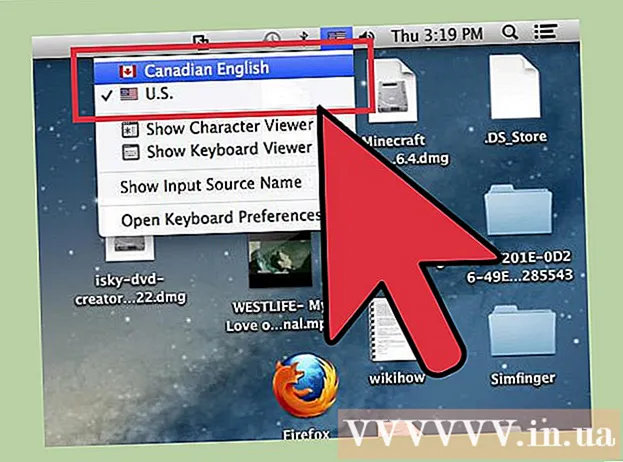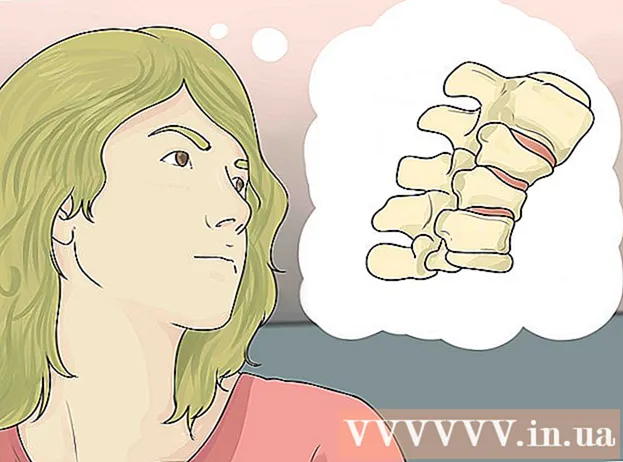Автор:
Lewis Jackson
Жаратылган Күнү:
5 Май 2021
Жаңыртуу Күнү:
1 Июль 2024
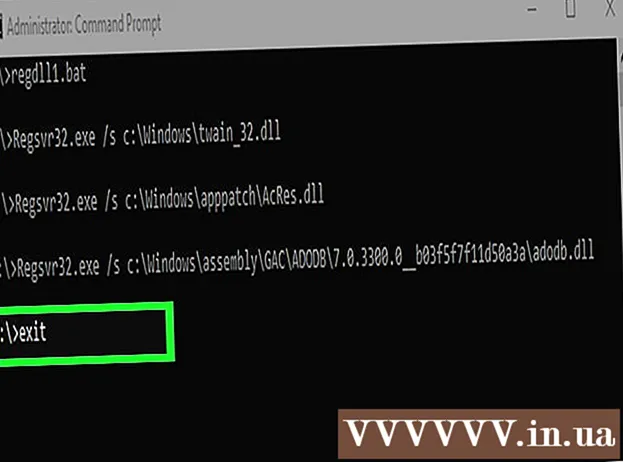
Мазмун
Бул wikiHow сизге DLLди каттоону, башкача айтканда, файлдан Windows реестрине жол түзүүнү үйрөтөт. DLLди каттоо айрым программалар үчүн баштоо каталарын оңдой алат, бирок көпчүлүк DLLлер мурунтан эле катталган же каттоо процессин колдобойт.Эскертүү: Алдын-ала орнотулган DLLдерди Windows компьютерине каттай албайсыз, анткени бул файлдар тутумдун иштеши үчүн өтө маанилүү жана Windows жаңыртуулары эски же туура эмес колдонулган DLL файлдарын оңдойт. күч.
Кадамдар
1ден 2-ыкма: DLL файлын каттаңыз
. Экрандын төмөнкү сол бурчундагы Windows логотибин чыкылдатыңыз.

Command Prompt.- Чыкылдатуу Администратор катары иштетүү (Администратор катары ишке киргизүү)
- Чыкылдатуу Ооба параметр пайда болгондо.
. Экрандын төмөнкү сол бурчундагы Windows логотибин чыкылдатыңыз.
Command Prompt.
- Чыкылдатуу Администратор катары иштетүү
- Чыкылдатуу Ооба параметр пайда болгондо.

(же бас ⊞ Win+E).- Чыкылдатуу Бул PC терезенин сол жагында.
- Катуу дискти эки жолу чыкылдатыңыз OS (C :) компьютердин
- "Regdll" деген файлды көргөнчө ылдый жылдырыңыз (зарыл болсо).

Бул файлды иш тактага көчүрүңүз. Өзгөртүүлөрүңүздү сактап калуу үчүн, "regdll" файлынын көчүрмөсүн жумушчу столунда түзүшүңүз керек:- Аны тандоо үчүн файлды чыкылдатыңыз.
- Пресс Ctrl+C.
- Жумуш столун чыкылдатыңыз.
- Пресс Ctrl+V.
Файлдар тизмесин блокноттон ачуу. Аны тандоо үчүн иш тактаңыздагы файлды чыкылдатып, андан кийин:
- "Regdll" файлын оң баскыч менен чыкылдатыңыз.
- Ачылуучу менюну чыкылдатыңыз Түзөтүү (Түзөтүү)
Кереги жок DLL жолдорун жок кылыңыз. Керек эмес болсо да, бул кадам DLL файлын каттоо убактысын кыйла кыскартат. Тексттин каалаган сабын төмөнкү жол менен жок кылсаңыз болот:
- C: Windows WinSXS Бул тексттик саптар документтин төмөнкү чейрегинде же андан көп жеринде жайгашкан.
- C: Windows Temp - Ошондой эле, ушул саптарды "WinSXS" сабынын мурун кире беришинен табасыз.
- C: Windows $ patchcache $ Бул саптарды табуу кыйыныраак. Сиз басуу менен издөөгө болот Ctrl+F, импорттоо $ patchcache $ чыкылдатып, андан кийин чыкылдатыңыз Кийинкисин табуу (Кийинкисин табуу).
Тексттин ар бир сабына "Регенес" командасын кошуңуз. Муну Блокноттун "Табуу жана Алмаштыруу" функциясын колдонуу менен жасай аласыз:
- Чыкылдатуу Түзөтүү.
- Чыкылдатуу Алмаштыруу ... Ачылуучу менюдагы (Алмаштыр).
- Import c: "Табуу" текст кутучасына.
- Import RegSvr32.exe / s c: "Алмаштыруу" текст кутучасына.
- Чыкылдатуу Бардыгын алмаштыруу (Баарын алмаштыруу)
- Терезеден чыгуу.
Өзгөртүүлөрүңүздү сактап, Блокноттон чыгыңыз. Сураныч бас Ctrl+S өзгөртүүлөрдү сактоо жана белгини чыкылдатуу X жабуу үчүн Блокнот терезесинин жогорку оң бурчунда. Сиз эми "regdll.bat" файлын ишке киргизүүгө даярсыз.
Файлды ишке киргизиңиз. "Regdll.bat" файлын чыкылдатып, чыкылдатыңыз Администратор катары иштетүү жана чыкылдатыңыз Ооба буйрук сапында файлды баштоого чакыруу пайда болгондо. Command Prompt бардык DLL файлдарын каттай баштайт; Бул бир аз убакытты талап кылышы мүмкүн, андыктан компьютер бүт убакытка сайылып тургандыгын текшерип туруш керек.
Буйрук ыкчам билдирүүсүнөн чыгуу. Процесс аяктагандан кийин, буйрук чакыруусун жаап койсоңуз болот. Ошентип, компьютердин DLL файлдары катталды. жарнама
Кеңеш
- DLL каттоодон чыгаруу иши, эгер сиз файлдарды жок кылгыңыз келсе, анда пайдалуу, анткени ар бир катталган DLL "окууга гана" ылайыктуу файлга айланат, андыктан сиз аны каттоодон өткөрбөй жок кыла албайсыз. .
Эскертүү
- DLL файлдары Windowsтун туура иштешинде абдан маанилүү. DLLди жок кылуу же өзгөртүү оңой болбосо дагы, кокусунан жасасаңыз, ал компьютериңизге зыян келтириши мүмкүн.